이번에는 엑셀 스크롤락 해제하는 방법을 알아보겠습니다.
방향키로 셀을 이동할 때 셀 이동이 되지 않는다면 이는 스크롤락이 걸려있기 때문입니다.
그렇다면 어떻게 스크롤락을 해제하는 지 바로 알려드릴게요.

엑셀 스크롤락 해제하기
먼저 스크롤락이 걸려있는 게 맞는 지 한번 확인부터 해볼까요?
엑셀 아래 부분을 보시면 왼쪽에 ‘준비’가 있습니다. 만약 그 옆에 ‘Scroll Lock’ 표시가 보인다면 방향키로 셀 이동이 불가능합니다.
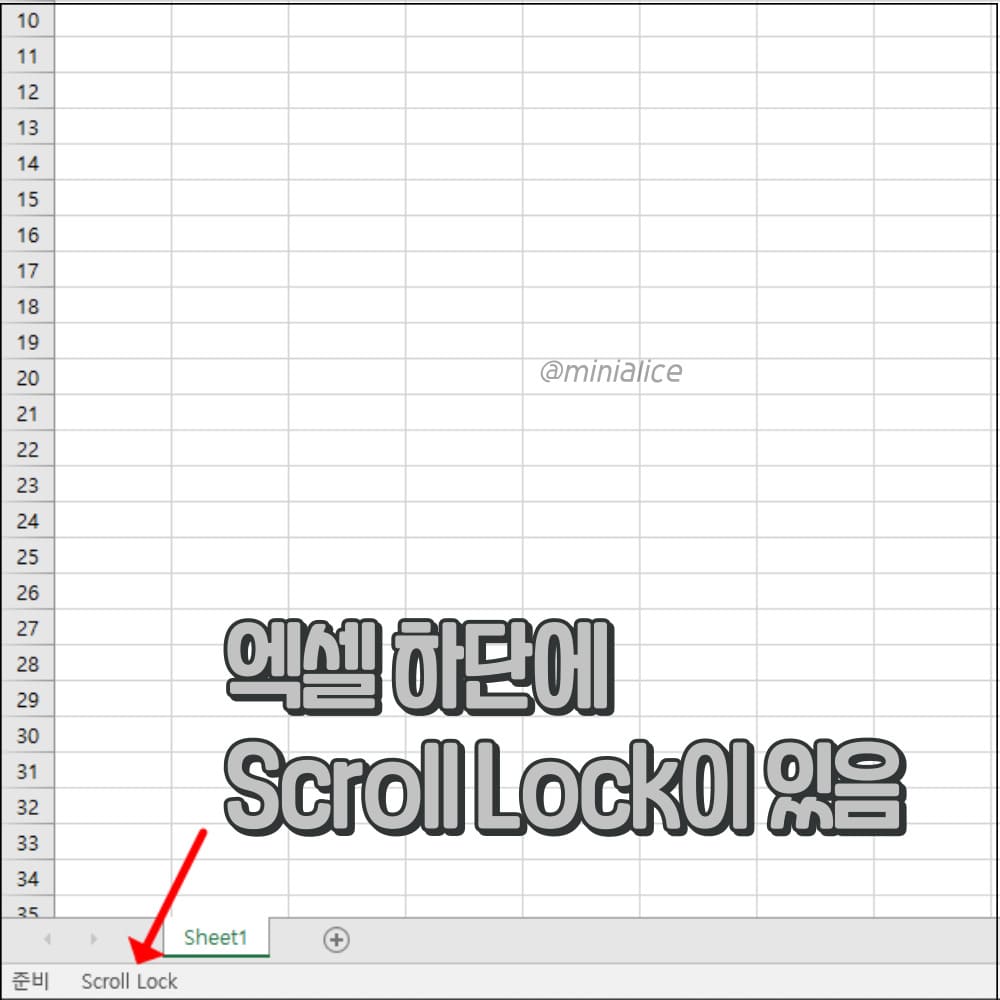
이제 방향키로 셀 이동이 안 되는 이유가 스크롤락이 켜져있기 때문이라는 것을 알았다면 이를 해제해야겠죠?
스크롤락 해제는 키보드 단축키를 눌러 손쉽게 해결할 수 있습니다. (출처: jeaniel)
- 컴퓨터에서 스크롤락 해제하기
- 노트북에서 스크롤락 해제하기
2가지 방법이 각각 다르므로 하나씩 알려드리겠습니다.
컴퓨터에서 스크롤락 해제를 할 경우 키보드에 있는 Scroll lock을 누르면 됩니다.
노트북에서 스크롤락 해제를 할 경우 키보드에 있는 Fn+Scr LK를 누르면 됩니다.
엑셀 스크롤락 해제 방법
키보드 단축키 외에도 엑셀에서 스크롤락을 끄는 방법이 있습니다.
엑셀 아래에 있는 준비, Scroll Lock 표시가 되어있는 부분을 마우스 우클릭해주세요.
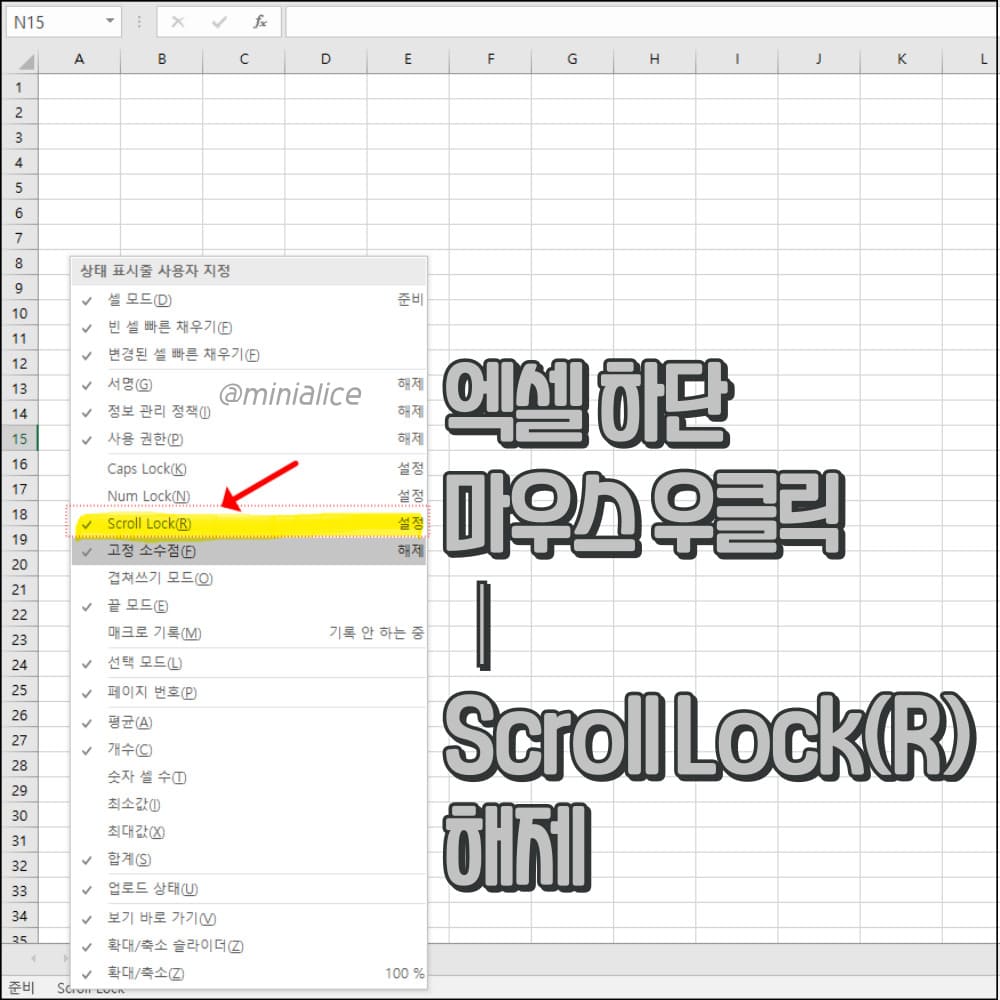
그러면 사진에서 보이는 것처럼 상대 표시줄 사용자 지정 옵션이 나옵니다.
여기서 Scroll Lock(R) 설정을 해제해주면 스크롤락이 해제됩니다.
방향키 이동이 안된다고 해서 힘들게 마우스로 일일이 셀 이동을 하는 대신 알려드린 방법을 실천해보시기 바랍니다.
이상으로 엑셀 스크롤 안됨 현상을 해결하는 방법을 마치겠습니다.
· 이전글: 병원 갈 때 필요한 모바일 주민등록증 발급받기